Q&Aナンバー【3809-9587】更新日:2013年11月27日
このページをブックマークする(ログイン中のみ利用可)
[PowerUtility] AVerTV 8で電源オフからの録画予約を実行するための設定を教えてください。
| 対象機種 | 2013年2月発表モデルESPRIMO EH30/KT、他・・・ |
|---|---|
| 対象OS |
|
 質問
質問
不在時や深夜など、パソコンを使用していないときに放送されるテレビ番組を、パソコンの電源がオフの状態からAVerTV 8で録画できるように予約する方法を教えてください。
 回答
回答
AVerTV 8で予約録画し、電源管理ユーティリティのPowerUtilityでパソコンを起動するように設定します。
これによって、Windowsを終了した状態や、電源を切った状態から自動でパソコンを起動し、テレビ番組を録画できます。
番組を録画するには、いくつかの注意点があります。
注意点を確認したうえで録画しないと、録画に失敗する可能性があります。
操作手順をご覧になる前に、次のQ&Aを必ずご覧ください。 [AVerTV 8] 視聴や録画などをするときの注意点を教えてください。(新しいウィンドウで表示)
[AVerTV 8] 視聴や録画などをするときの注意点を教えてください。(新しいウィンドウで表示)
次の項目を順番に確認してください。
手順1AVerTV 8で番組を予約録画する
AVerTV 8で、番組を予約録画します。
番組を予約録画する方法は、次のQ&Aをご覧ください。 [AVerTV 8] 番組を録画する方法を教えてください。(新しいウィンドウで表示)
[AVerTV 8] 番組を録画する方法を教えてください。(新しいウィンドウで表示)
手順2PowerUtilityで電源オフからの録画の動作を設定する
PowerUtilityで、電源オフからの録画の動作を設定する方法は、次のとおりです。
- スタート画面の何もないところを右クリックし、画面右下に表示される「すべてのアプリ」をクリックします。
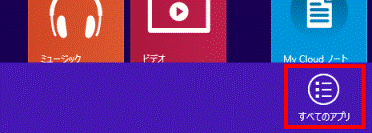

デスクトップの場合は、【Windows】キーを押すか、画面の左下の角にマウスポインターを移動し、表示される「スタート」をクリックしてから、手順1.を操作します。 - アプリの一覧が表示されます。
「FUJITSU - PowerUtility」の項目にある「PowerUtility - スケジュール機能」をクリックします。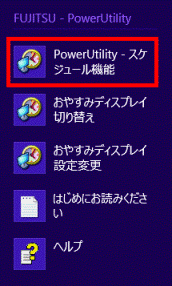

「自動サインイン設定が自動サインインするように設定されていません。」と表示された場合は、ユーザーアカウントにパスワードを設定しているかどうかで、操作が異なります。- 設定していない場合
「いいえ」ボタンをクリックして、次の手順に進みます。 - 設定している場合
「はい」ボタンをクリックしたら、次のQ&Aをご覧になり、自動サインイン設定にユーザーアカウントのパスワードを設定します。
自動サインイン設定にユーザーアカウントのパスワードを設定しないと、電源オフからの予約録画が実行できません。 自動サインイン設定について教えてください。(新しいウィンドウで表示)
自動サインイン設定について教えてください。(新しいウィンドウで表示)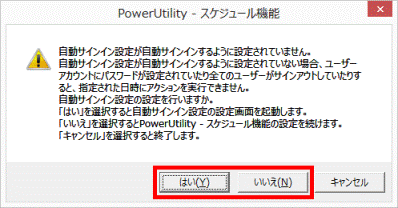
- 設定していない場合
- 「PowerUtility - スケジュール機能」が表示されます。
「名前」欄から、「電源オフからのTV予約録画(AVerTV)」をクリックします。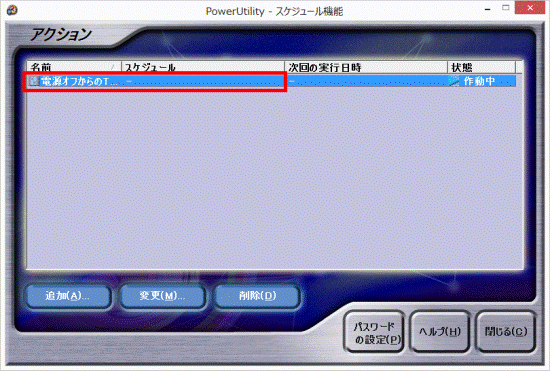
- 「変更」ボタンをクリックします。
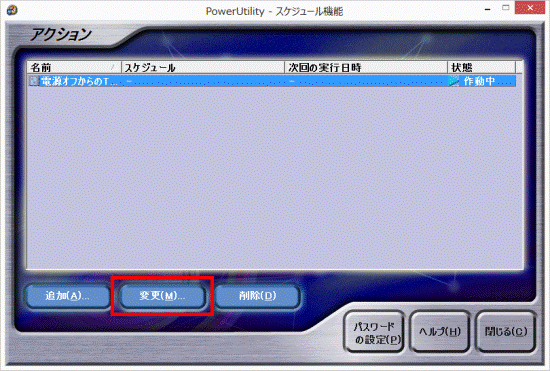
- 「アクション"電源オフからのTV予約録画(AVerTV)"の変更」が表示されます。
「オプション設定」タブをクリックします。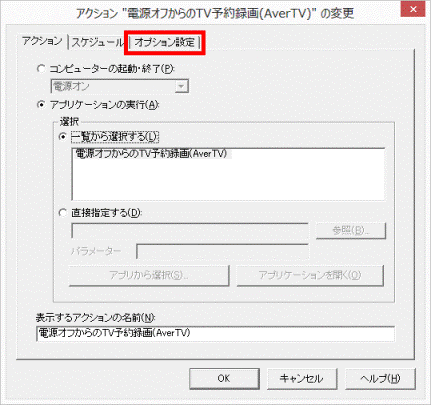
- 必要に応じて、「スケジュールが終了した場合に、電源をオフにする」をクリックし、チェックを付ける、または外します。
- 録画の終了後、パソコンの電源を切る場合:チェックを付けます。
- 録画の終了後、パソコンを起動したままにする場合:チェックを外します。
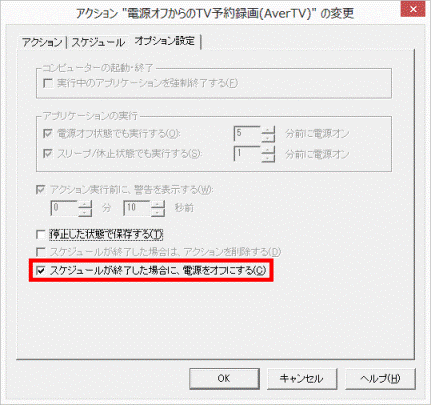

番組の録画が終了したら、パソコンの電源を切る場合は、チェックを付けます。
番組の録画が終了した後も、パソコンを起動したままにする場合は、チェックを外します。 - 録画の終了後、パソコンの電源を切る場合:チェックを付けます。
- 「OK」ボタンをクリックして、「アクション"電源オフからのTV予約録画(AVerTV)"の変更」を閉じます。
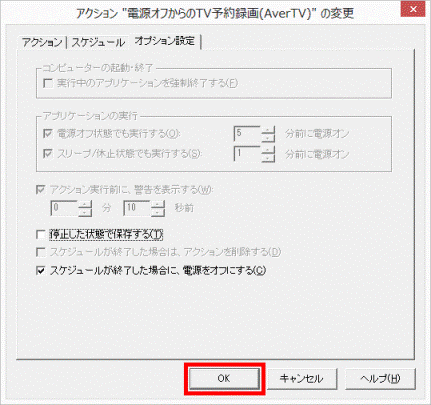
- 「閉じる」ボタンをクリックし、「PowerUtility - スケジュール機能」を閉じます。
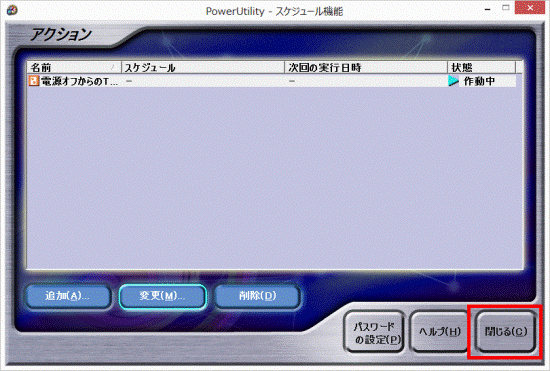

- スケジュールに、「電源オフからのTV予約録画(AVerTV)」が登録されていれば、電源オフからの録画予約は実行されます。
予約録画のたびに、アクションを追加したり、変更したりする必要はありません。 - 録画中に画面を非表示にするときは、おやすみディスプレイ設定変更で、おやすみディスプレイを有効にします。
操作方法は、次のQ&Aをご覧ください。 [PowerUtility] おやすみディスプレイの有効 / 無効を切り替える方法を教えてください。(2010年春モデル以降)(新しいウィンドウで表示)
[PowerUtility] おやすみディスプレイの有効 / 無効を切り替える方法を教えてください。(2010年春モデル以降)(新しいウィンドウで表示)
- スケジュールに、「電源オフからのTV予約録画(AVerTV)」が登録されていれば、電源オフからの録画予約は実行されます。



